Aunque se basa en el sistema Android, la marca registrada MIUI de Xiaomi difiere de su plataforma principal hasta cierto punto. El diseño de su interfaz de usuario recuerda un poco más a iOS que a Android, lo que puede confundir a los nuevos usuarios. Esto se extiende al diseño de configuración del sistema operativo.

Si compró un teléfono Xiaomi, o alguien le hizo una broma, es posible que deba cambiar su idioma para que sea legible (o simplemente no le gusta el inglés británico, lo entendemos). Entonces, si de alguna manera tiene problemas para cambiar el idioma predeterminado en su dispositivo MIUI, este artículo lo ayudará con eso.
Cómo cambiar el idioma en un teléfono Redmi
Redmi es una subsidiaria muy conocida de Xiaomi que ofrece versiones de gama media y de entrada más asequibles de los dispositivos insignia de Xiaomi. Su plataforma MIUI, independientemente del dispositivo, ofrece alrededor de 80 idiomas, y así es como cambias el idioma predeterminado paso a paso:
- Abra 'Configuración', indicado por el icono de engranaje.
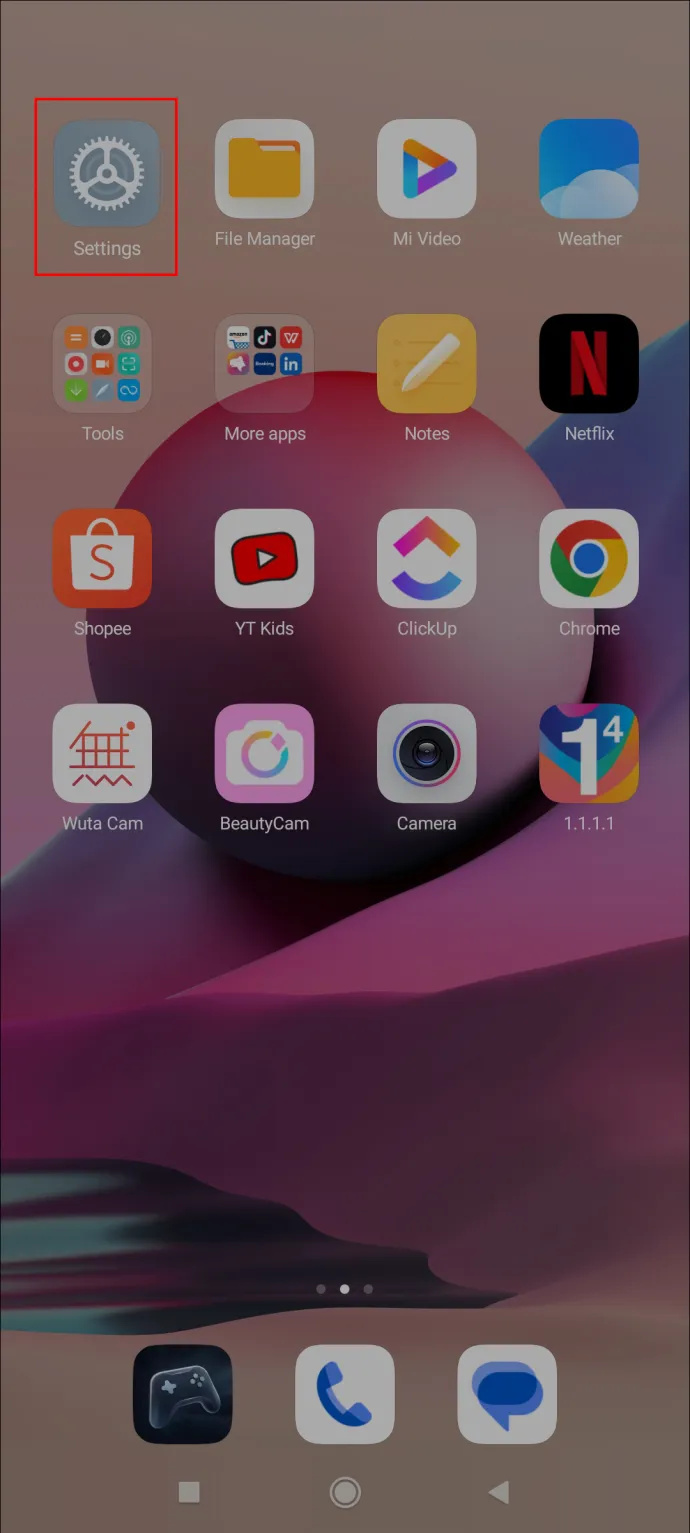
- Desplácese hacia abajo hasta 'Configuración adicional', que tiene un icono con tres puntos.
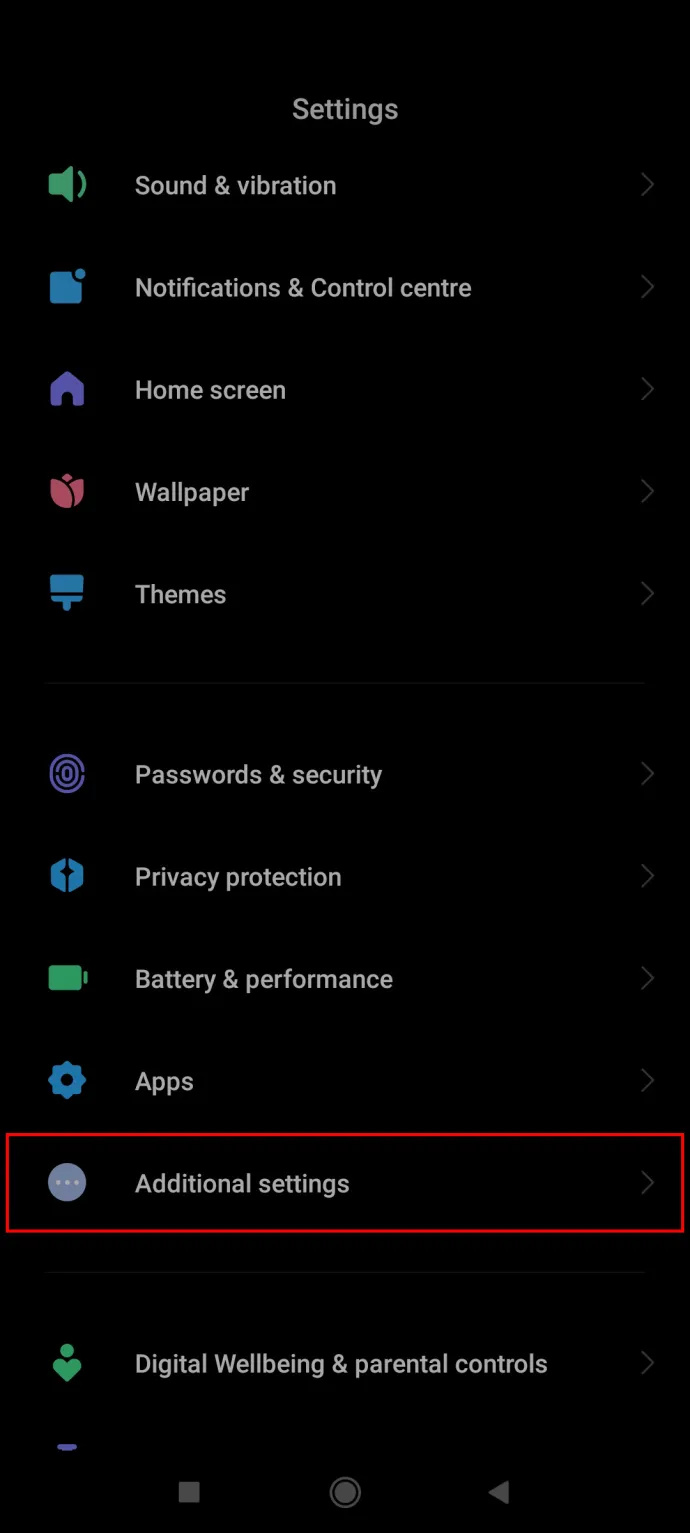
- Toque 'Idiomas y entrada', la segunda opción en el menú.
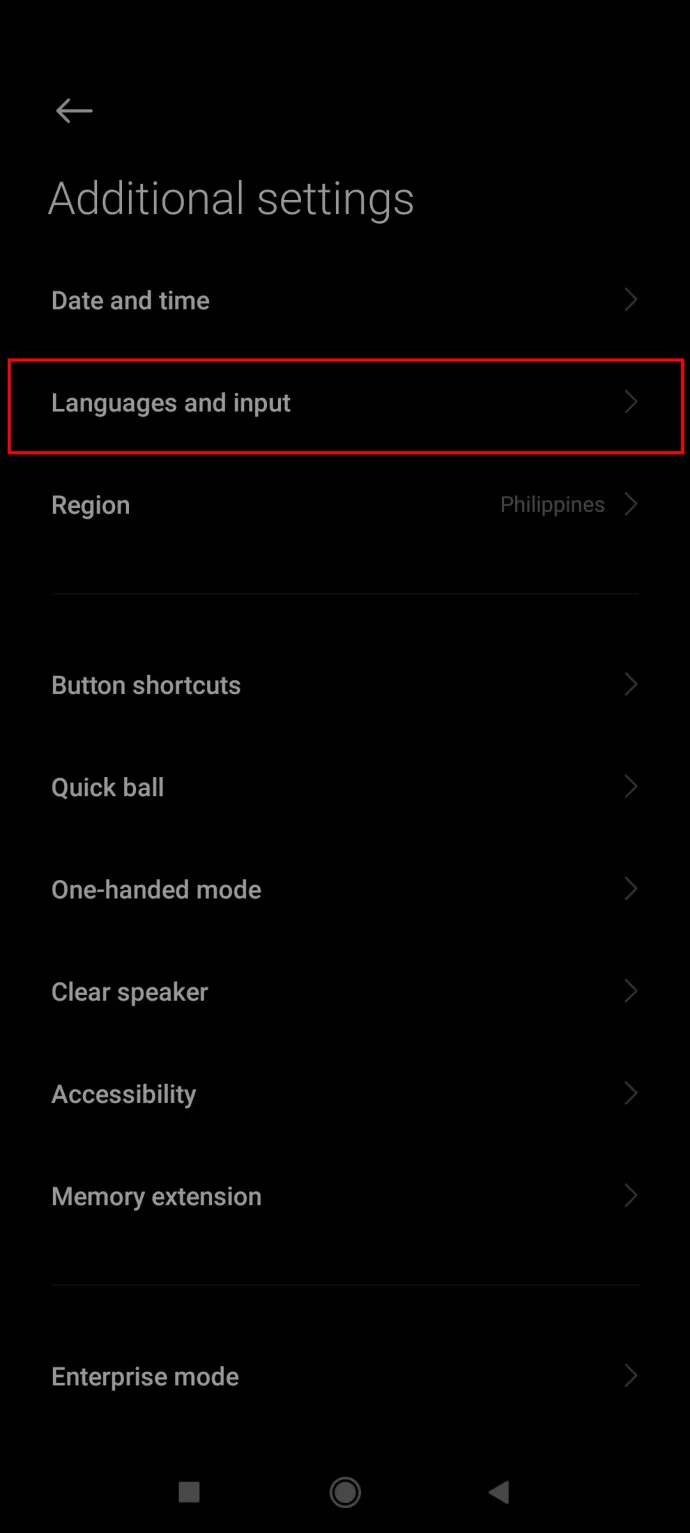
- Toque la primera opción: 'Idiomas'.
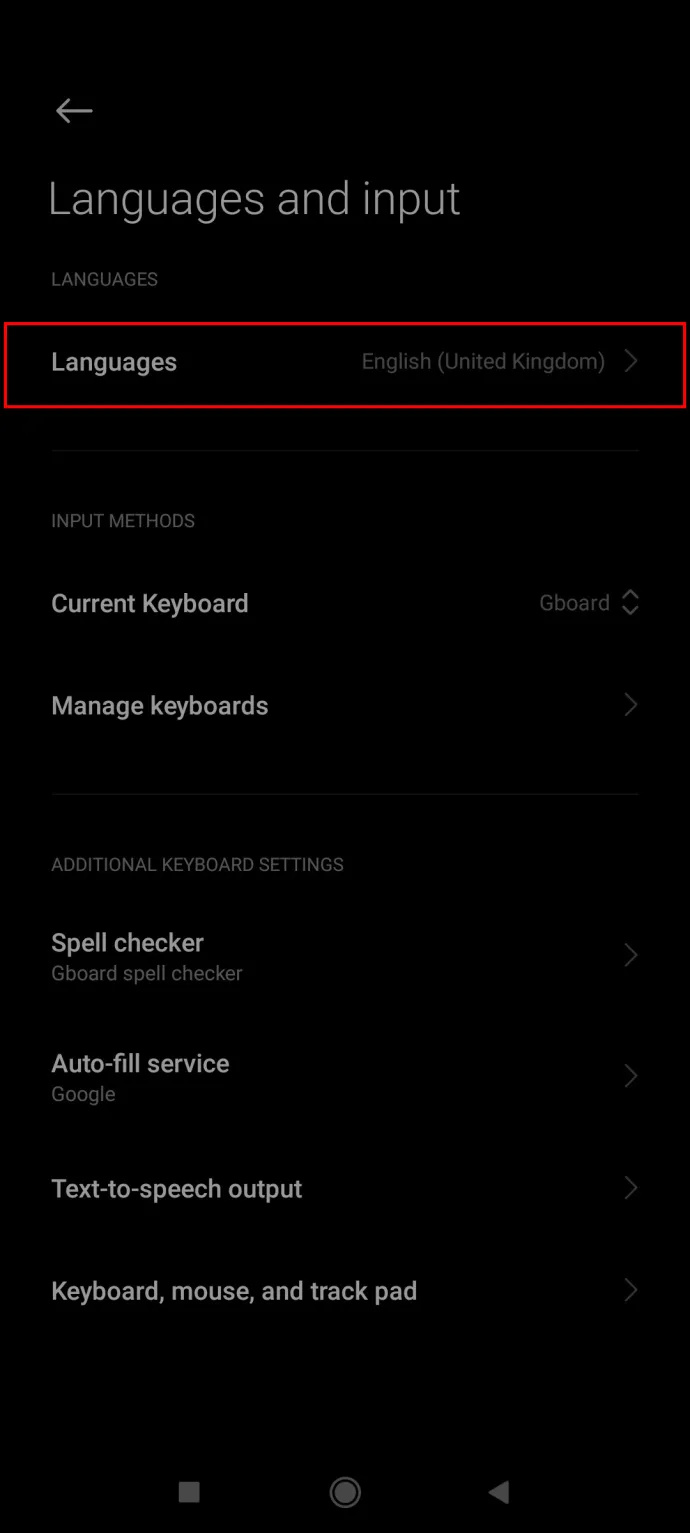
- Elija su idioma de la lista y tóquelo para guardar.
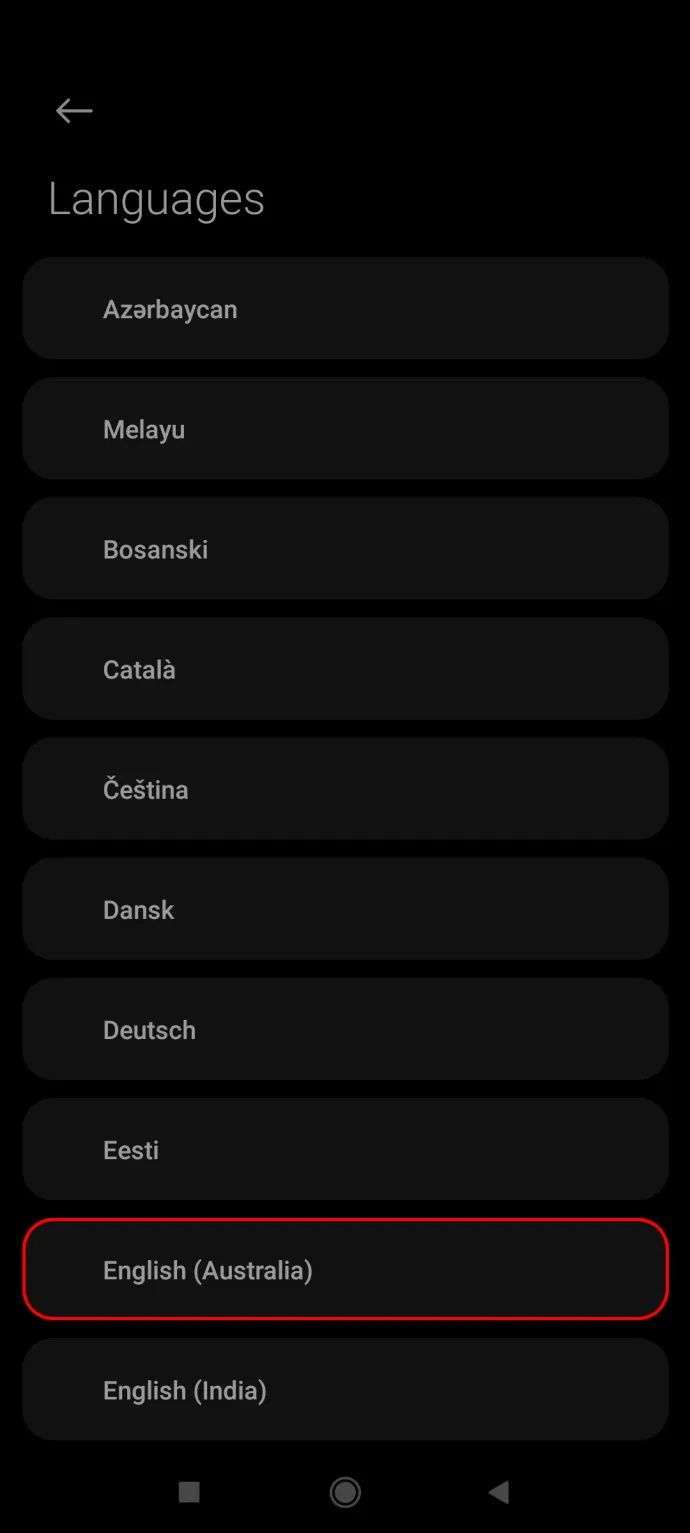
Los mismos pasos se aplican a los dispositivos Redmi Note.
Cómo cambiar el idioma en mi teléfono
La línea de dispositivos Mi es la serie insignia de Xiaomi que compite con rivales conocidos como Samsung y Apple. Los teléfonos que llevan la etiqueta Mi se consideran de mayor calidad, con mejores componentes y especificaciones de gama alta.
Sin embargo, cuando se trata de cambiar el inglés predeterminado, los pasos son similares o iguales a otros dispositivos MIUI:
- Abra el menú 'Configuración' marcado con un icono de engranaje.
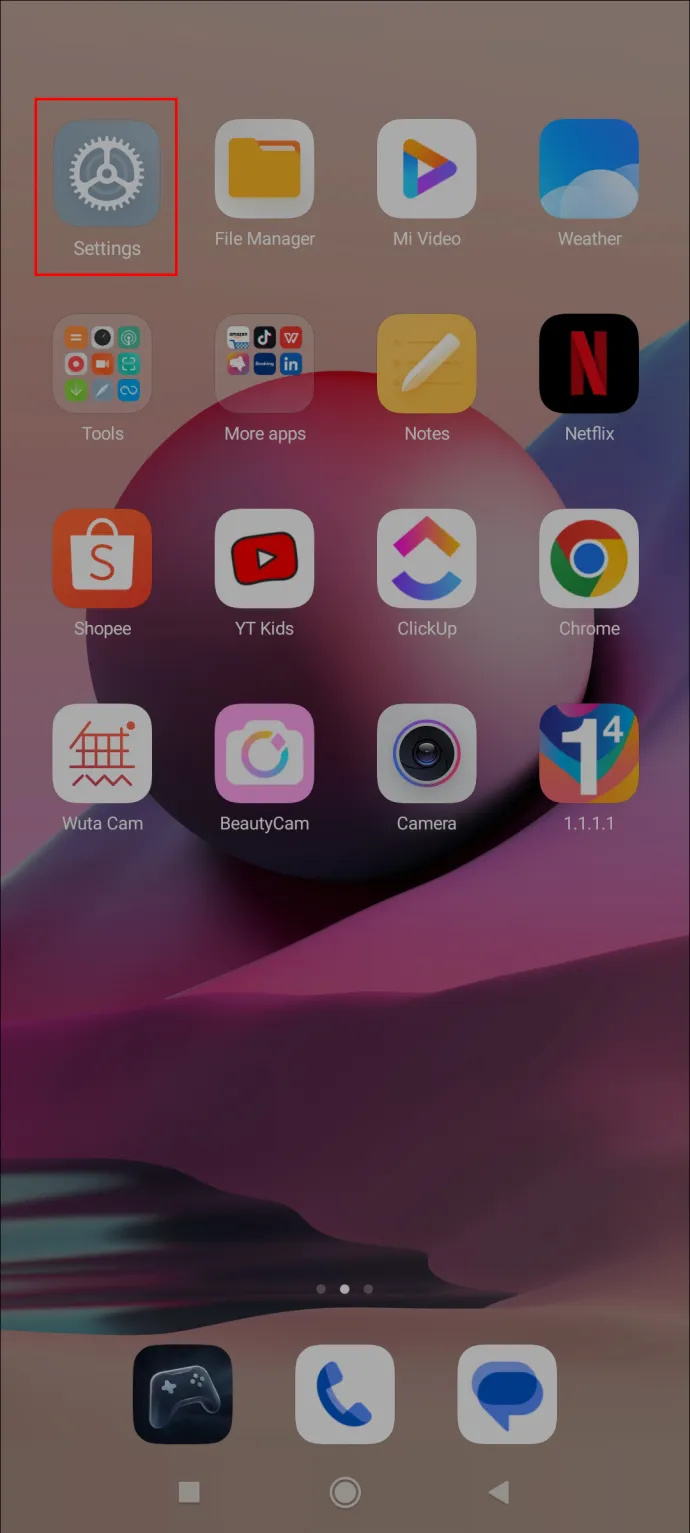
- Desplácese hacia abajo hasta la pestaña 'Configuración adicional', un icono con tres puntos.
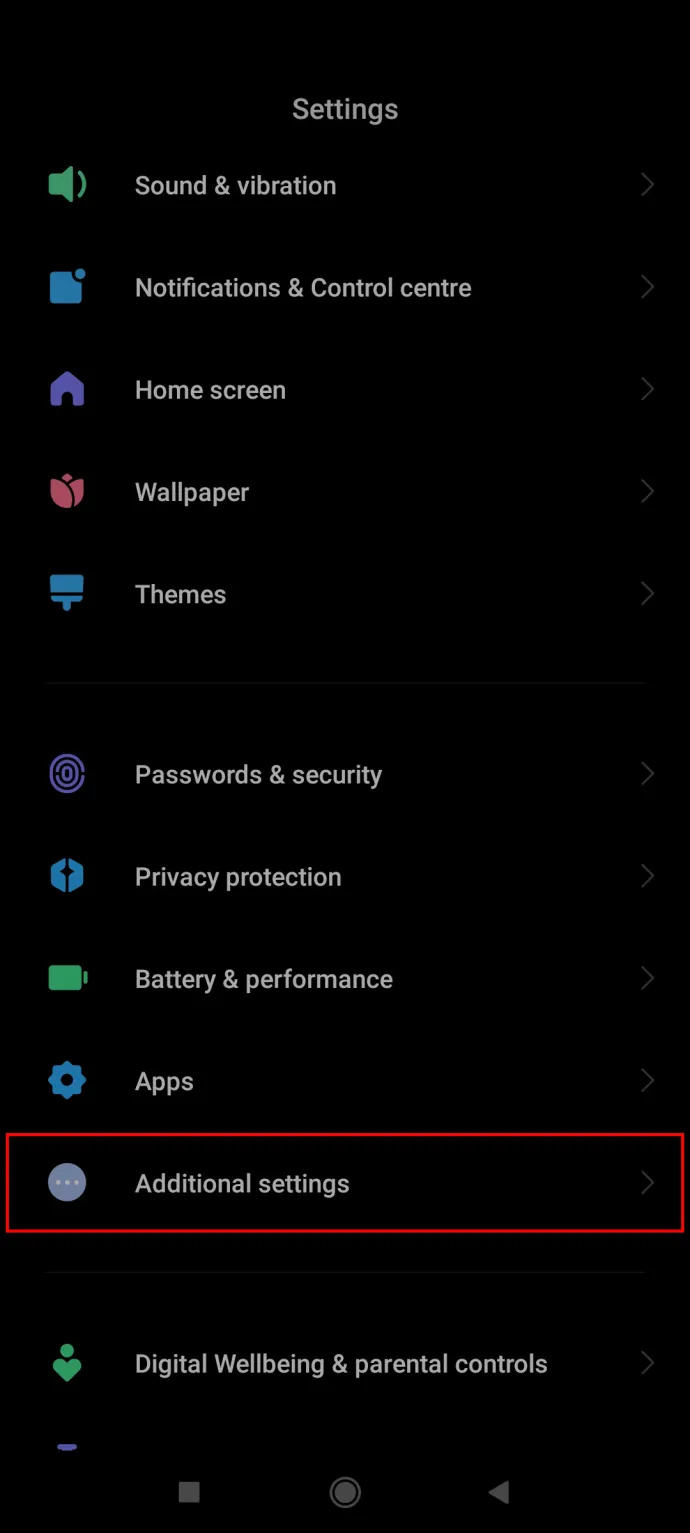
- Allí, toque 'Idiomas y entrada' (segundo desde arriba).
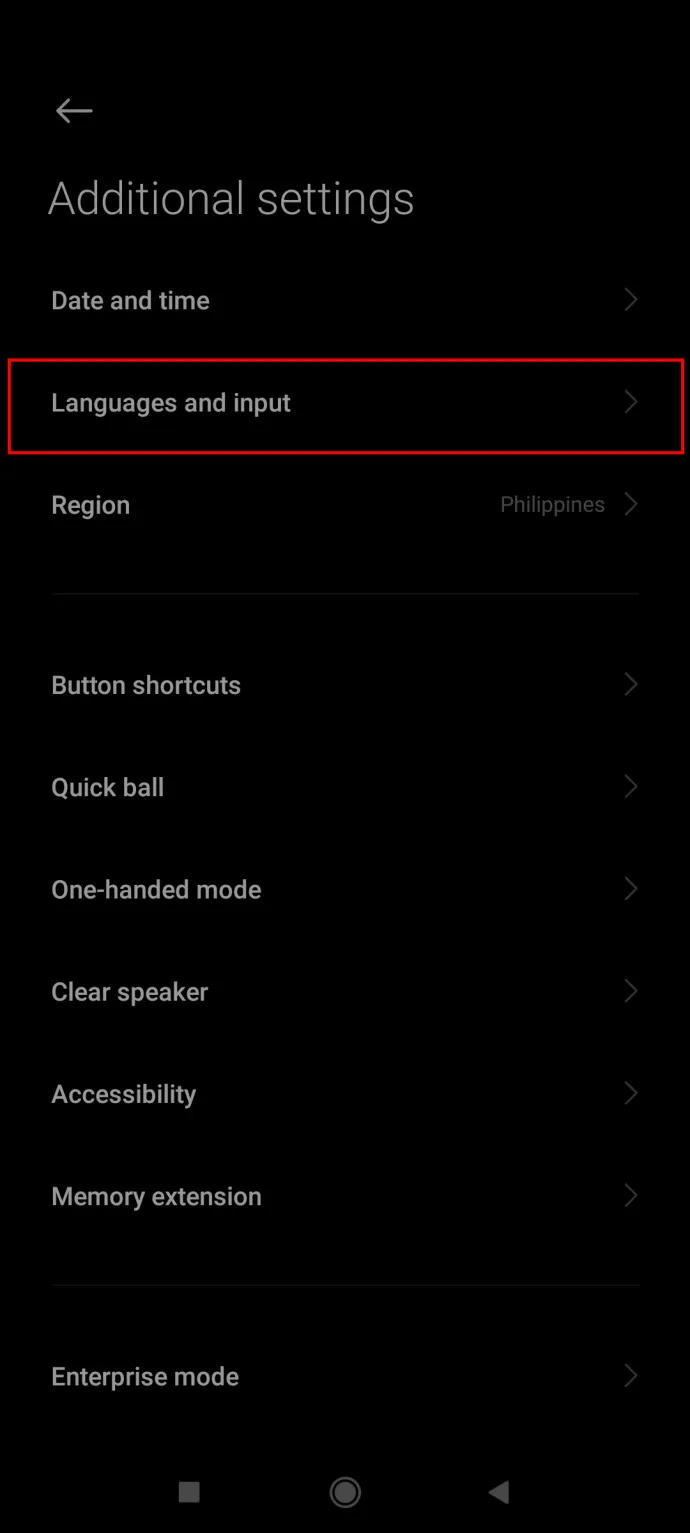
- Toque la primera opción: 'Idiomas'.
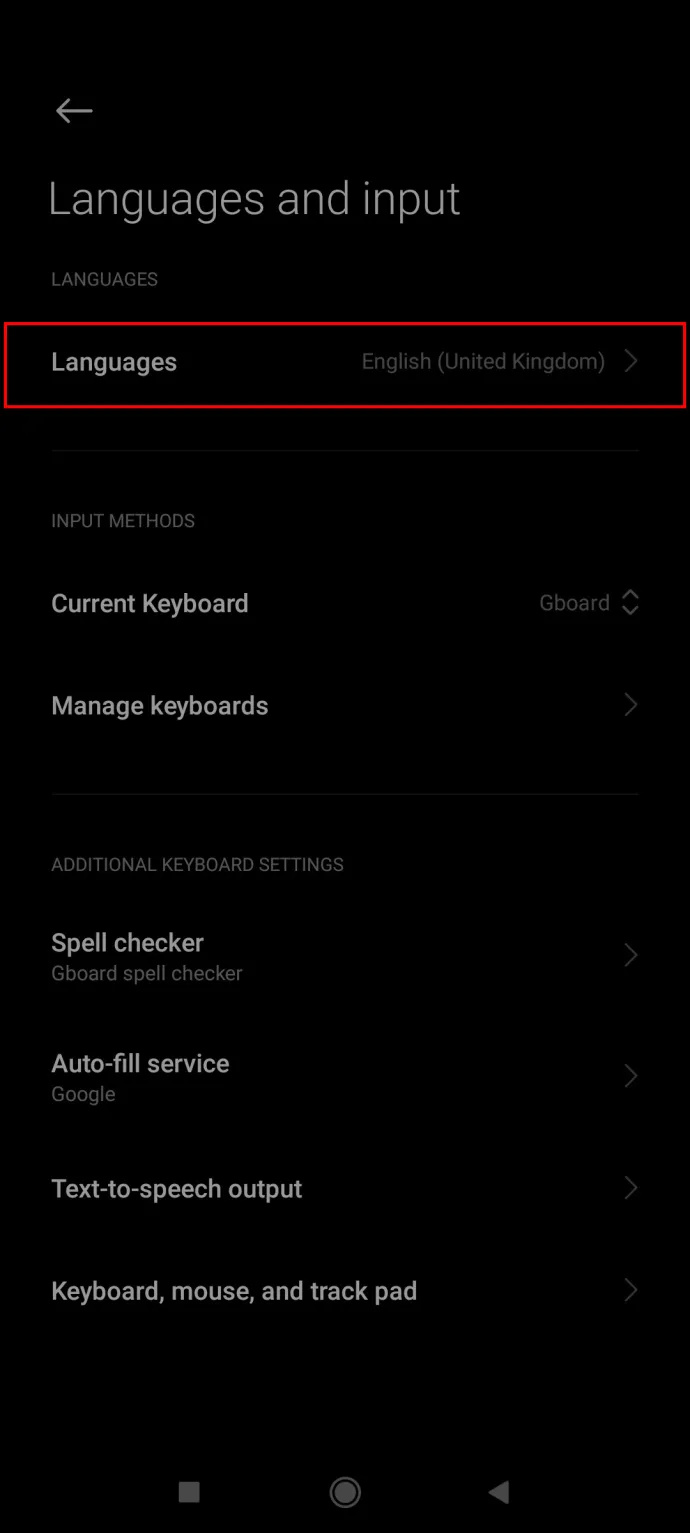
- Elija su idioma de la lista.
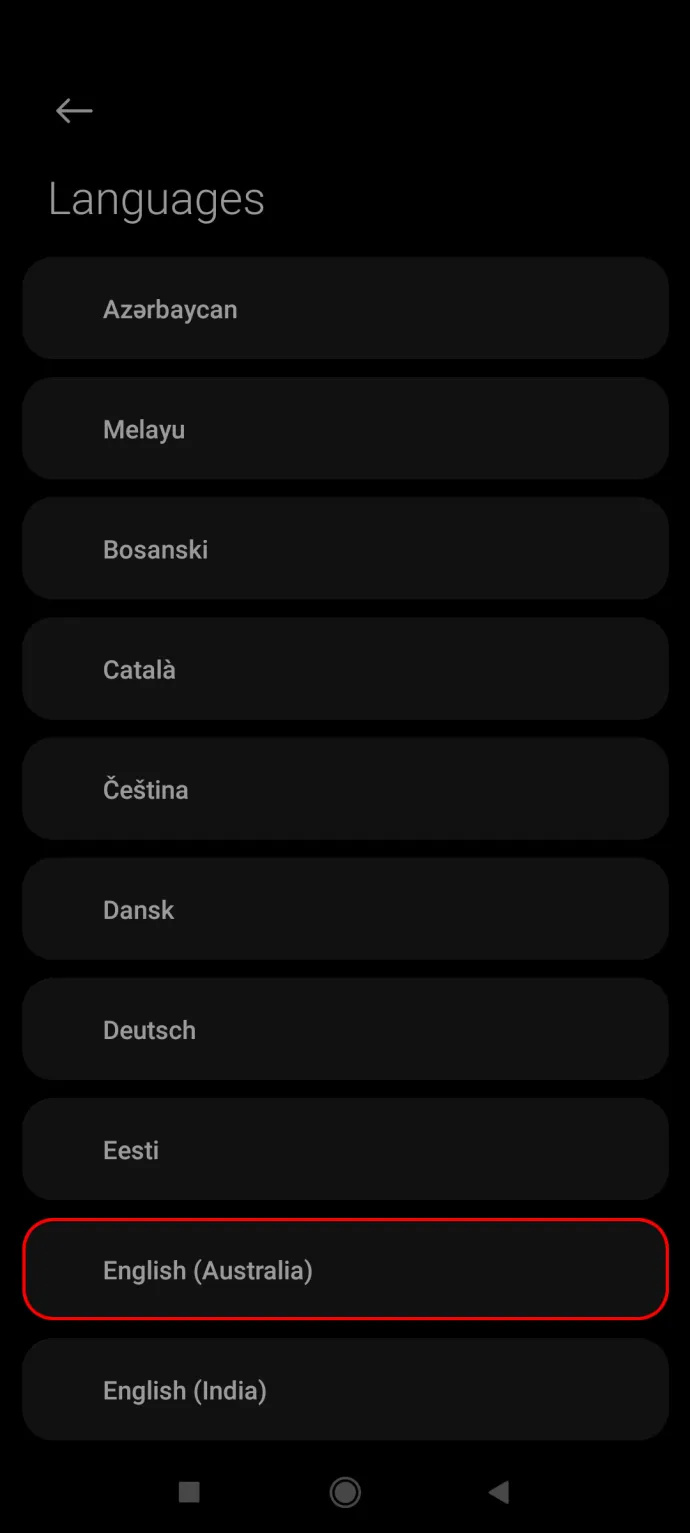
- Confirme su elección tocando el botón 'Aceptar'.
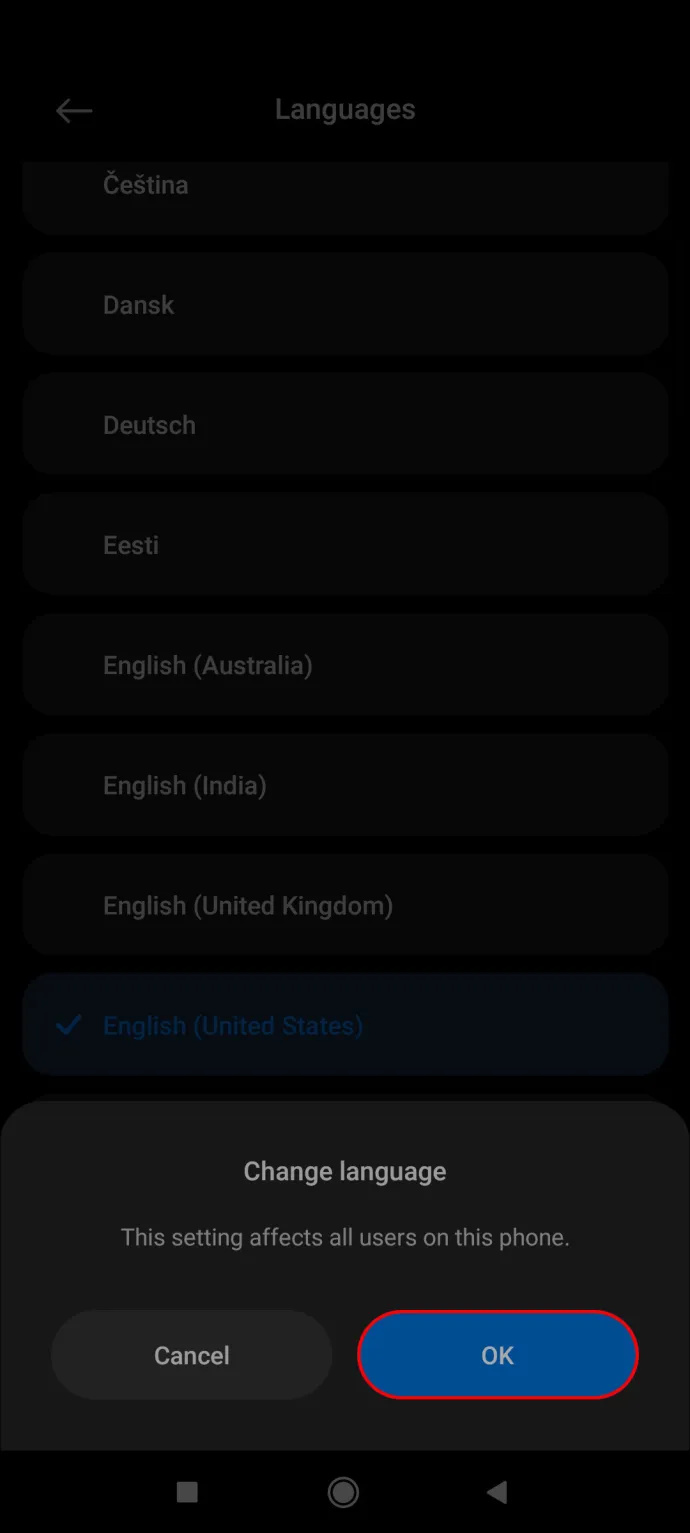
Cómo cambiar el idioma en un teléfono POCO
La incorporación más reciente a la familia de Xiaomi, POCO, es otra línea económica similar a Redmi, más orientada hacia el rendimiento y diseñada para la audiencia de juegos. El proceso para cambiar el idioma en uno de estos teléfonos es el siguiente:
- Abra el menú 'Configuración' marcado con un icono de engranaje.
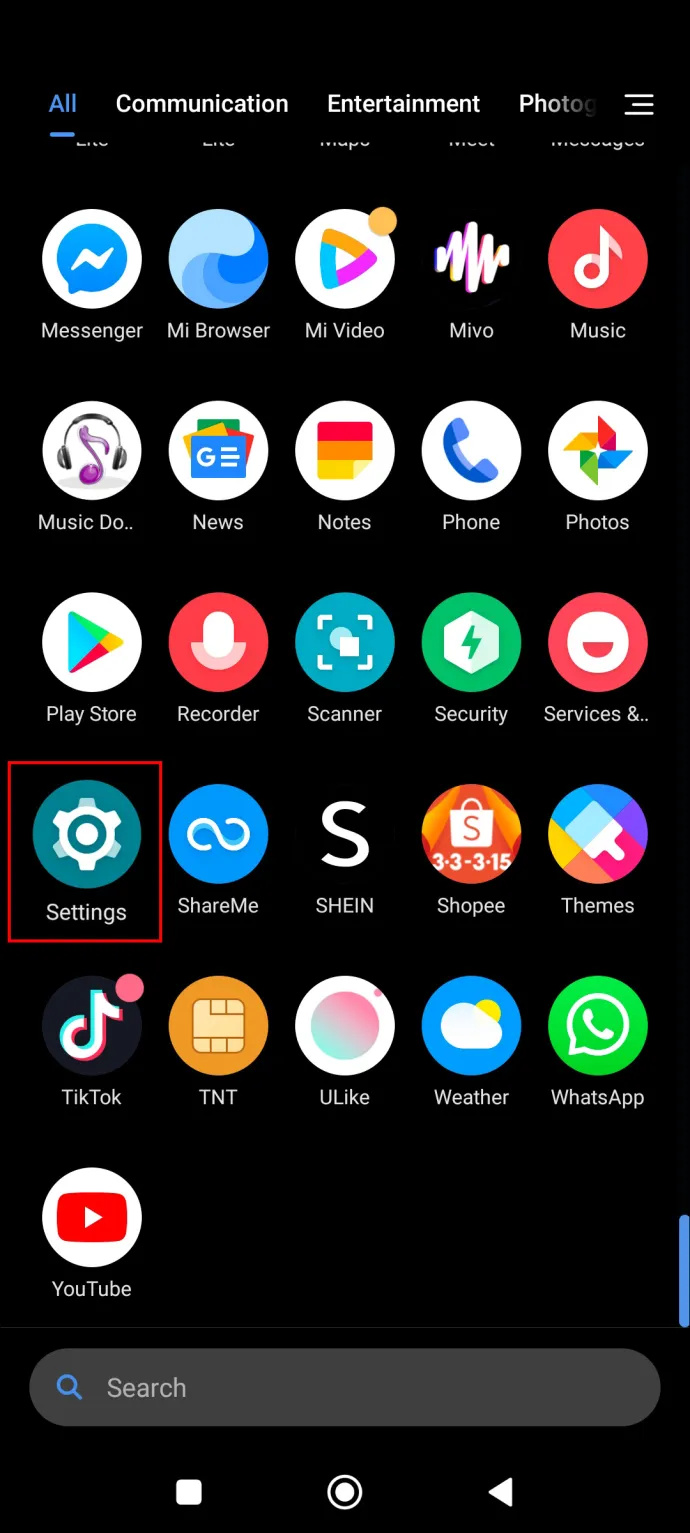
- Desplácese hacia abajo en el menú y toque la opción 'Configuración adicional' (icono de tres puntos).

- Toca 'Idiomas y entradas', la segunda opción de la lista.
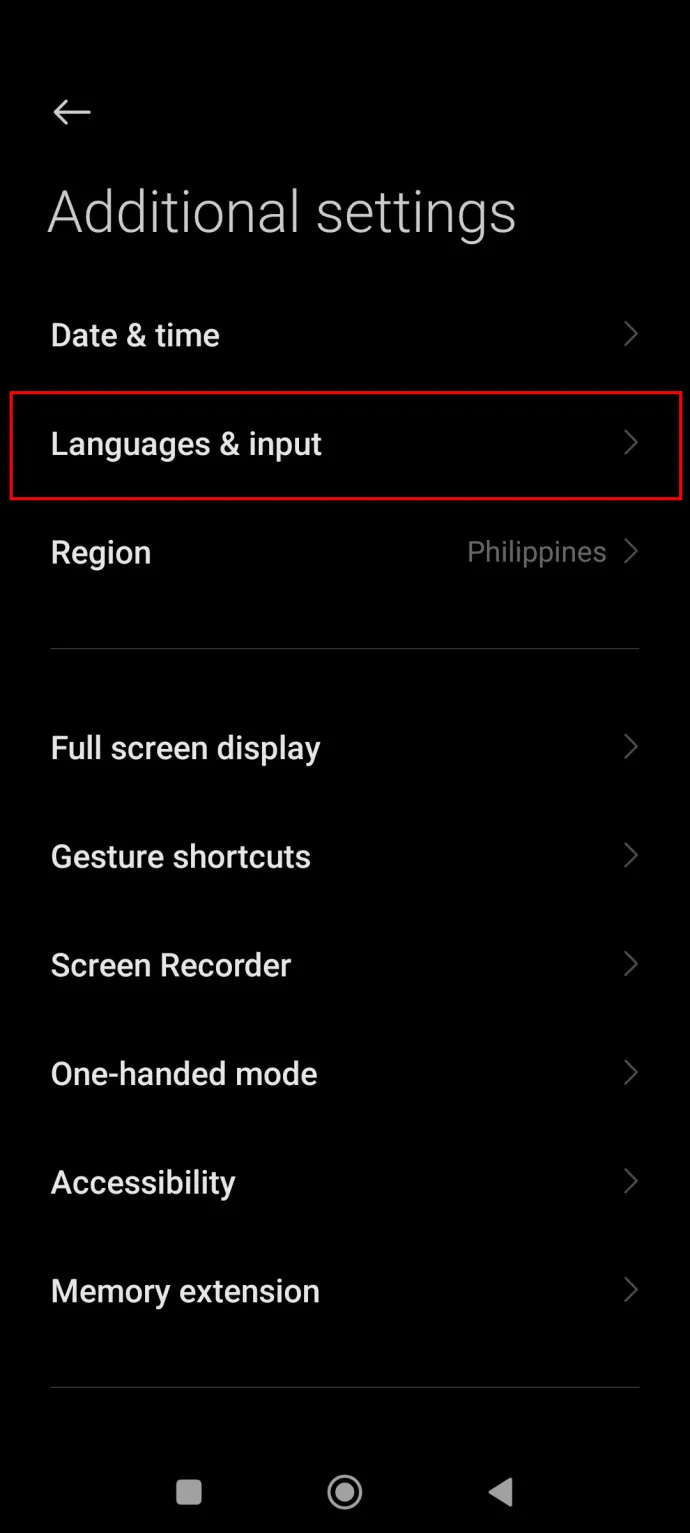
- Toque la opción 'Idiomas' en la parte superior de la lista.
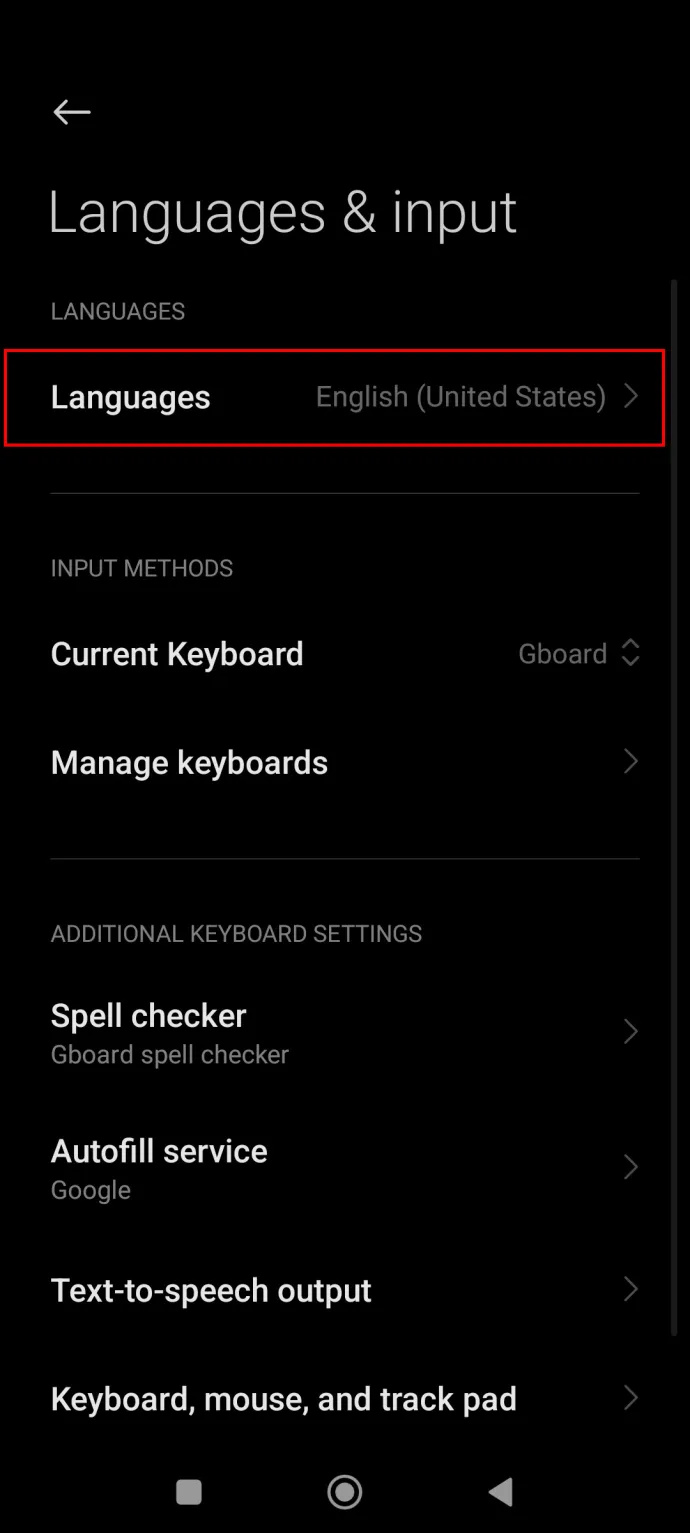
- Elija su idioma de la lista.
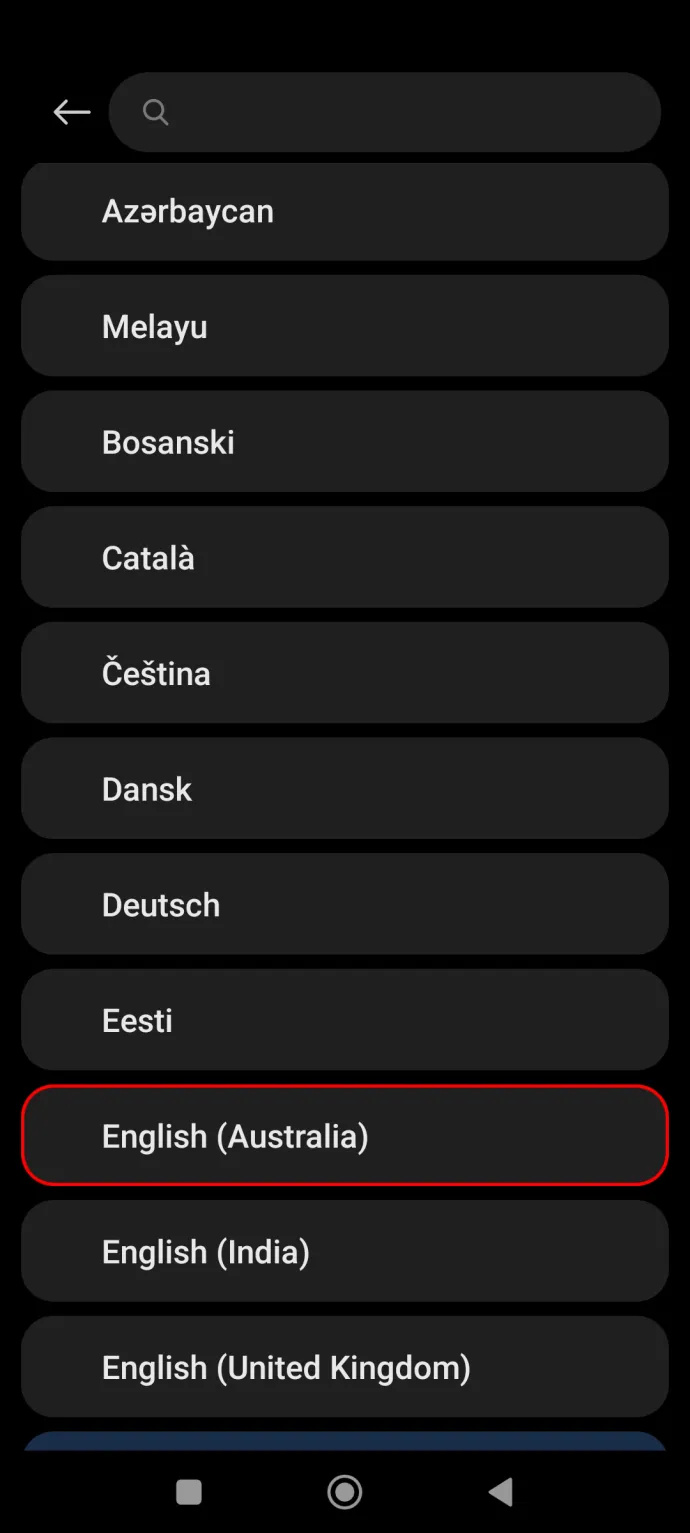
Cómo cambiar el idioma en un Mi Pad
Además de la amplia oferta de teléfonos de todos los rangos de precios y clases de calidad, tanto Xiaomi como Redmi lanzaron una serie de tabletas llamadas simplemente Pad para los amantes de las pantallas más grandes, ya sea para el trabajo o el entretenimiento.
Esto es lo que debe hacer para cambiar el idioma en cualquier tableta que ejecute MIUI:
- Toque 'Configuración', marcado con un icono de engranaje.
- Desplácese hacia abajo en el menú y toque la pestaña 'Opciones adicionales', que tiene un icono de tres puntos.
- En el menú 'Opciones adicionales', toque 'Idiomas y entrada', que debería ser la segunda opción en la lista.
- Elija la pestaña 'Idiomas', que se encuentra en la parte superior.
- Busque y seleccione su idioma de la lista.
Cómo cambiar el idioma en un televisor Xiaomi
Xiaomi se unió a la 'carrera de dispositivos' con una línea de Smart TV en 2013, y esto permitió a MIUI ir más allá de los portátiles.
Dependiendo de la antigüedad de su televisor, puede venir con un MIUI basado en Android incorporado o un sistema patentado que puede usar alguna funcionalidad de Android. Los televisores más nuevos suelen tener opciones de configuración de idioma más sencillas y pueden usar el menú del sistema para cambiar el idioma del dispositivo. Esto es lo que debe hacer:
- Abra la 'Página de inicio' en su Mi TV presionando el botón asociado en el control remoto (generalmente el botón de Inicio con el ícono de una casa).

- Seleccione y abra el menú 'Configuración' marcado con un icono de engranaje, en la esquina superior derecha de la pantalla.
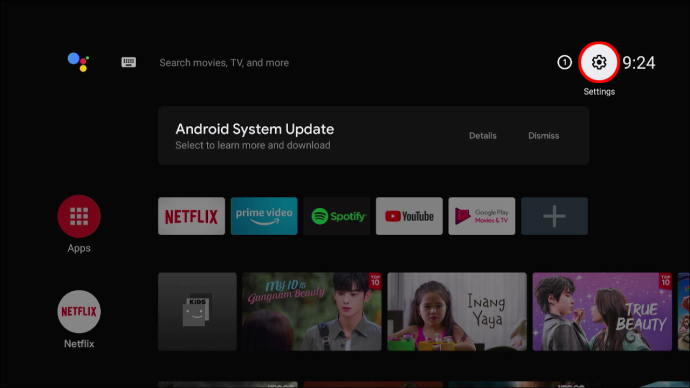
- En la barra de configuración, desplácese hacia abajo y elija 'Preferencias del dispositivo'. Tiene un icono en forma de monitor (sin antenas).
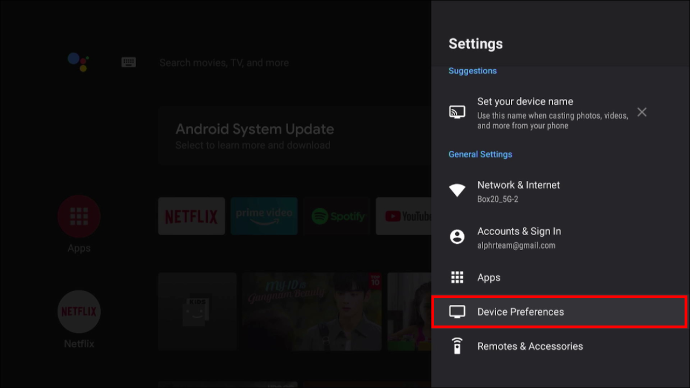
- En ese menú, desplácese hacia abajo hasta la cuarta opción, marcada con un icono de tres puntos: 'Idioma'.
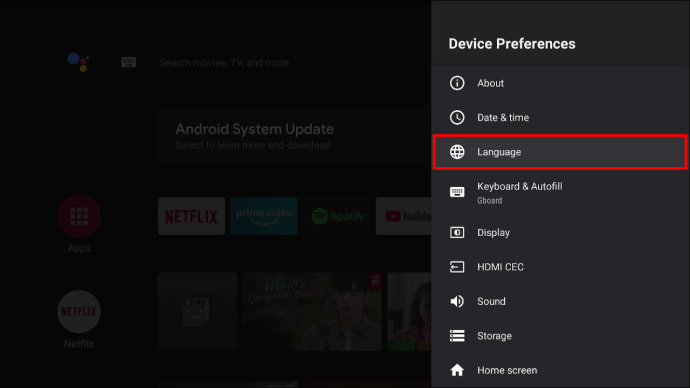
- Elija su idioma de la lista y presione el botón 'OK' en el centro del control remoto para confirmar su elección.
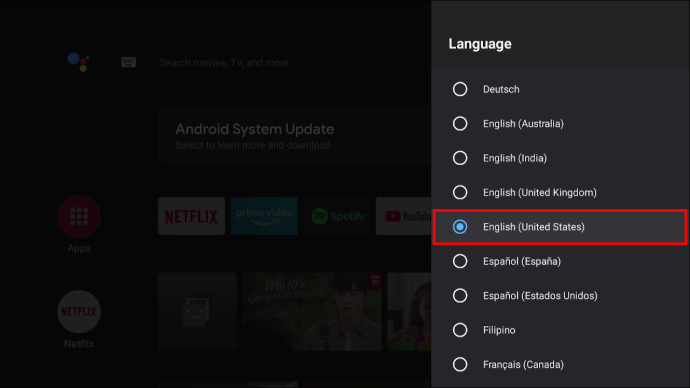
En algunos dispositivos, el menú de idioma es un menú desplegable al que se puede acceder directamente yendo a la Configuración del dispositivo, y es la primera opción en la pestaña 'Sistema' (que debería ser el segundo grupo).
Para algunos televisores, es posible que no pueda cambiar el idioma del sistema en absoluto. Una aplicación de Android de terceros puede traducir la mayoría de las configuraciones del menú para hacer que el televisor sea al menos algo navegable. Sin embargo, 'hacer jailbreak' al televisor puede ser imposible si no puede encontrar el APK adecuado para la aplicación. En el momento de escribir este artículo, no había un enlace de descarga de buena reputación disponible. La aplicación se llama Configuración de inicio. Si logra encontrar el APK, aquí hay una guía general sobre cómo 'instalarlo':
cómo reenviar correos electrónicos de aol a gmail
- Descarga el APK en un dispositivo USB.
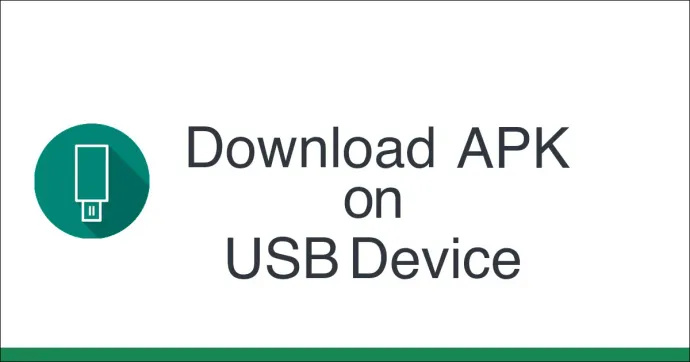
- Conecta el dispositivo al televisor.
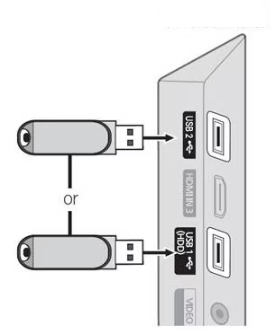
- Abra la configuración del televisor a través del control remoto. Debería poder navegar a través de iconos.
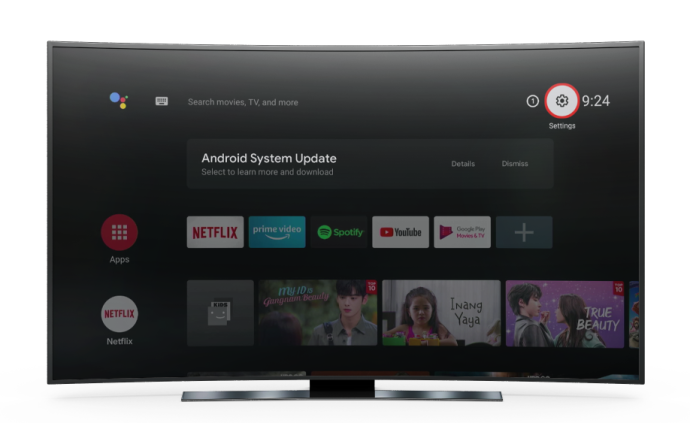
- Use el botón 'arriba' mientras está en el menú para abrir el menú fuente.
- Seleccione el ícono 'USB', luego el botón 'Reproducir', luego abra la carpeta con el ícono USB para abrir su almacenamiento.
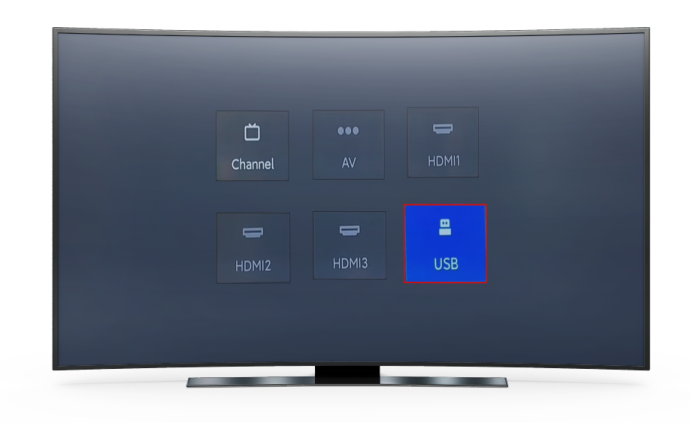
- Busque e inicie el archivo APK. Debe tener un icono de engranaje.
- Una vez instalada, la aplicación debería abrirse automáticamente con un menú de configuración similar al de Android.
- Vaya a 'Idiomas y entrada' (icono de globo).
- Seleccione la primera opción.
- Elija el idioma de la lista.
Notas finales
Entonces, ya sea que un niño configure accidentalmente su dispositivo en un idioma extranjero o que alguien le haya hecho una broma, debería poder volver a la normalidad en poco tiempo. MIUI es bastante intuitivo para navegar, por lo que no debería tener problemas para cambiar su configuración o restaurarla a los valores predeterminados.
¿Ha tenido algún problema para navegar por la configuración de MIUI? ¿O tienes alguna historia sobre cómo cambiar el idioma en el dispositivo de alguien? ¡Cuéntanoslo en la sección de comentarios a continuación!









